1、打开3ds max软件,新建一个空白文档。

2、在“前”视图中绘制一个矩形。
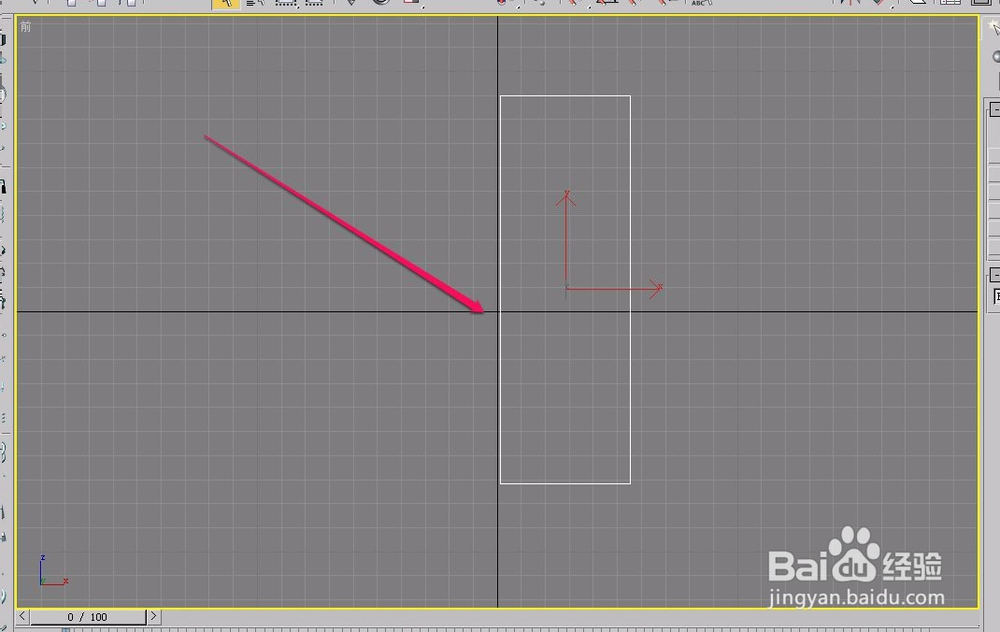
3、打开“修改器”菜单,选择“面片/样条线编辑”项中的“车削”命令。

4、视图中出现了图示的几何体。
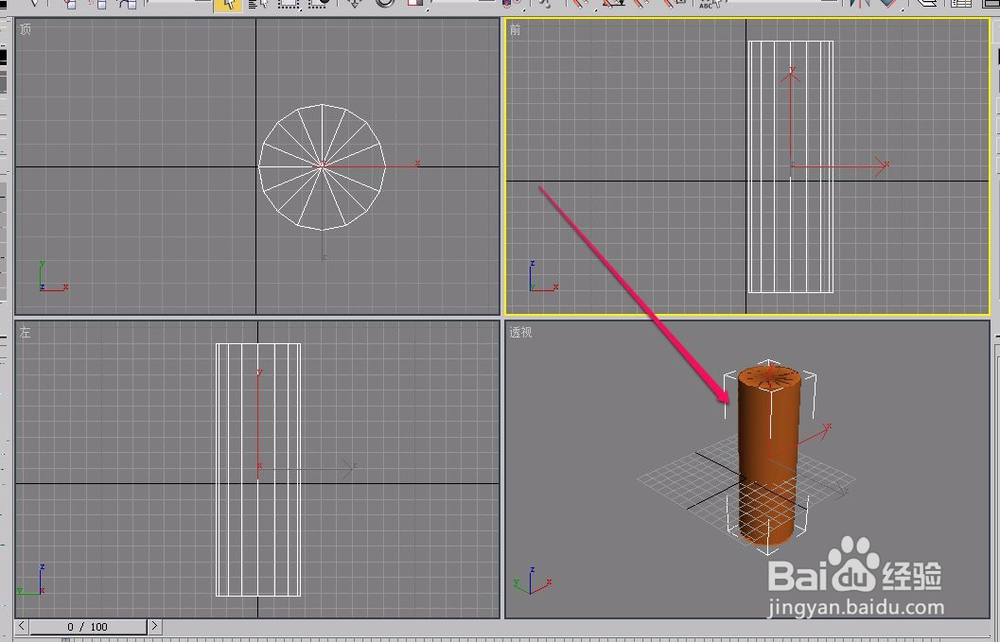
5、打开“参数”卷展栏,单击选择“对齐”项中的“最小”按钮。

6、然后,几何体按照“最小”进行了对齐,改变了形状。
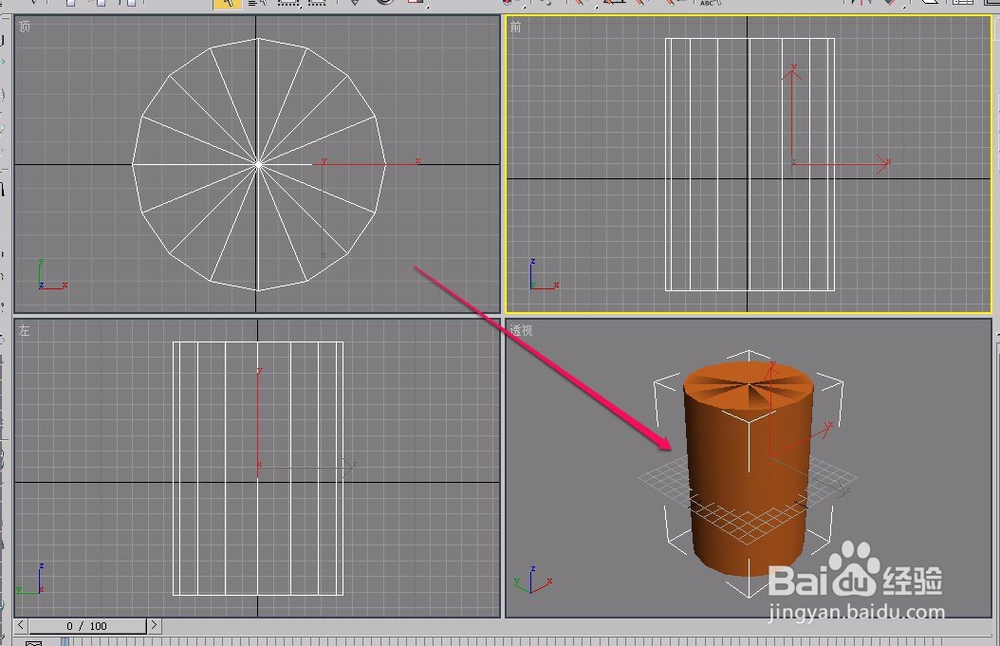
7、将“参数”卷展栏中的“度数”设置为 270.0度,可以看到,几何体出现了一段缺口。

8、将“封口”项中的“封口始端”和“封口末端”2选项勾选上。
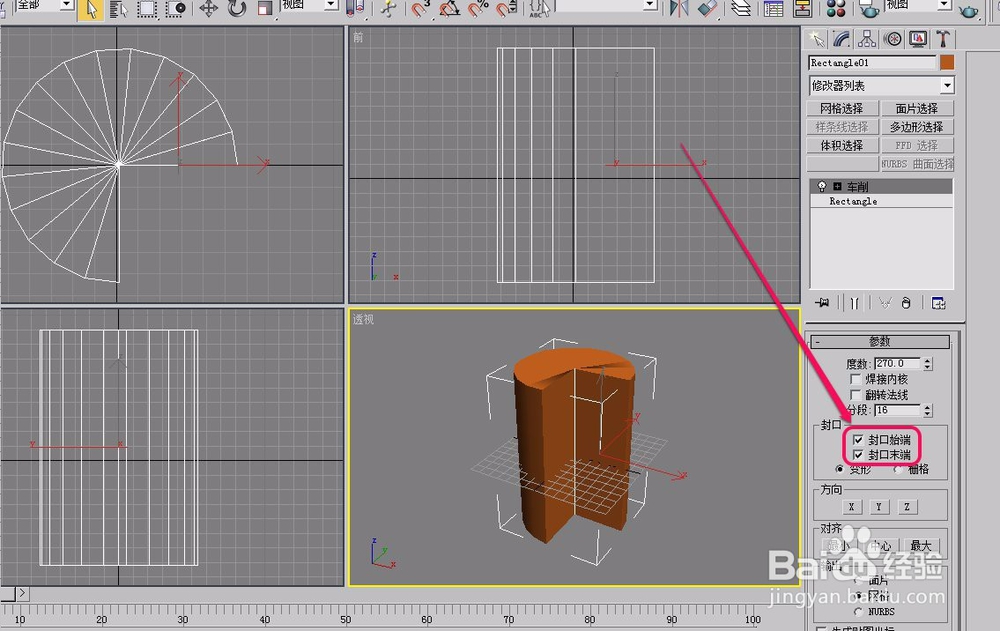
9、这样,截面是扇形的几何体就制作好了。

1、打开3ds max软件,新建一个空白文档。

2、在“前”视图中绘制一个矩形。
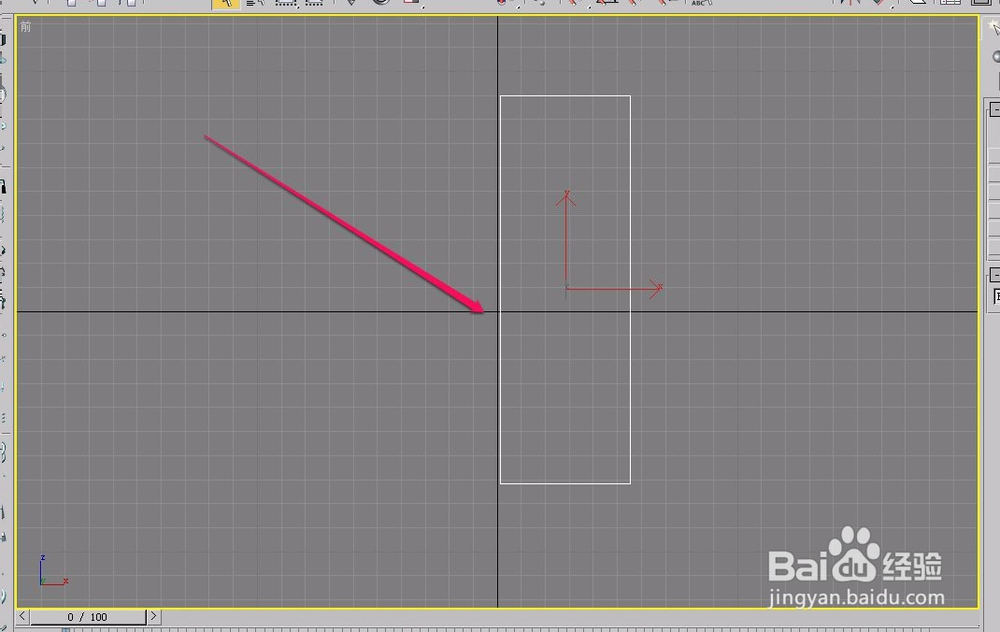
3、打开“修改器”菜单,选择“面片/样条线编辑”项中的“车削”命令。

4、视图中出现了图示的几何体。
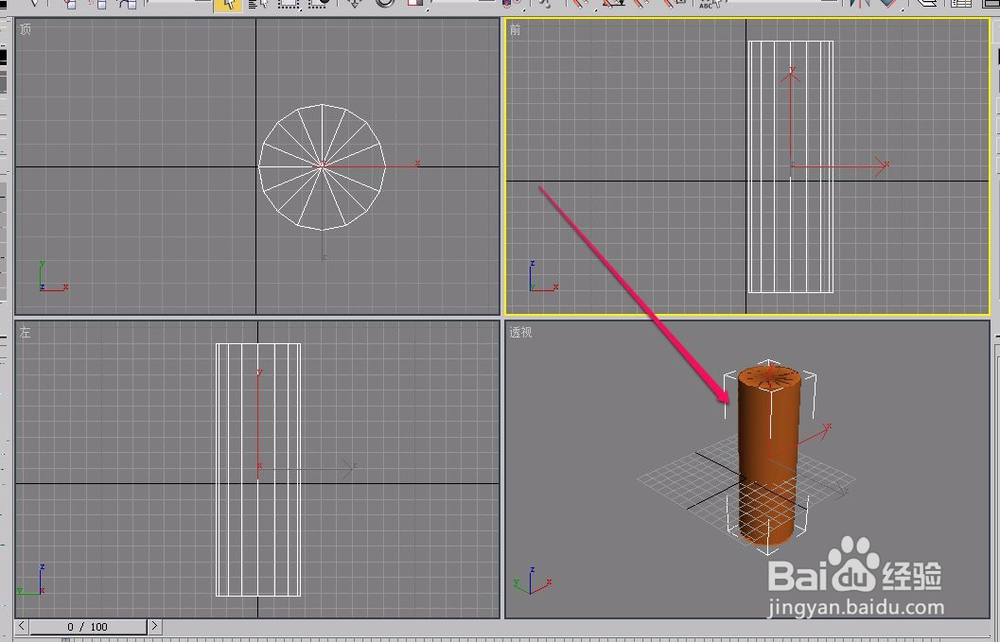
5、打开“参数”卷展栏,单击选择“对齐”项中的“最小”按钮。

6、然后,几何体按照“最小”进行了对齐,改变了形状。
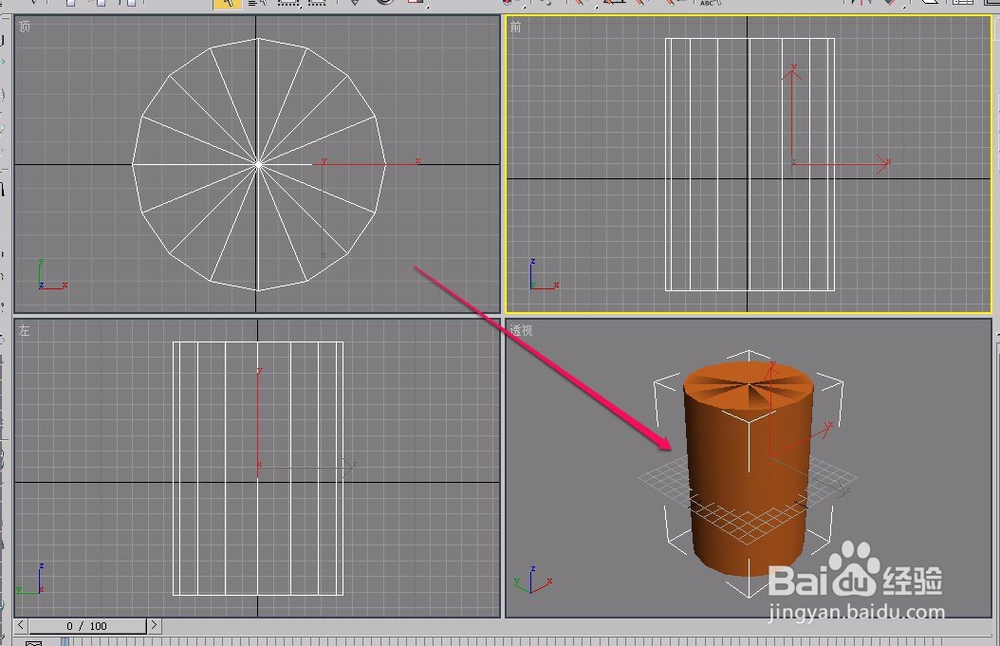
7、将“参数”卷展栏中的“度数”设置为 270.0度,可以看到,几何体出现了一段缺口。

8、将“封口”项中的“封口始端”和“封口末端”2选项勾选上。
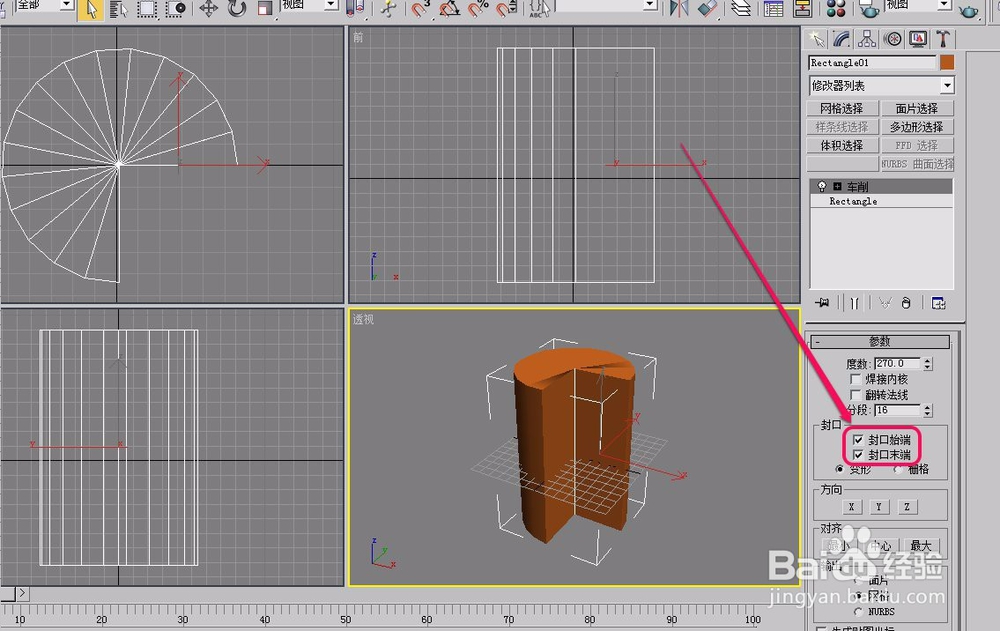
9、这样,截面是扇形的几何体就制作好了。
